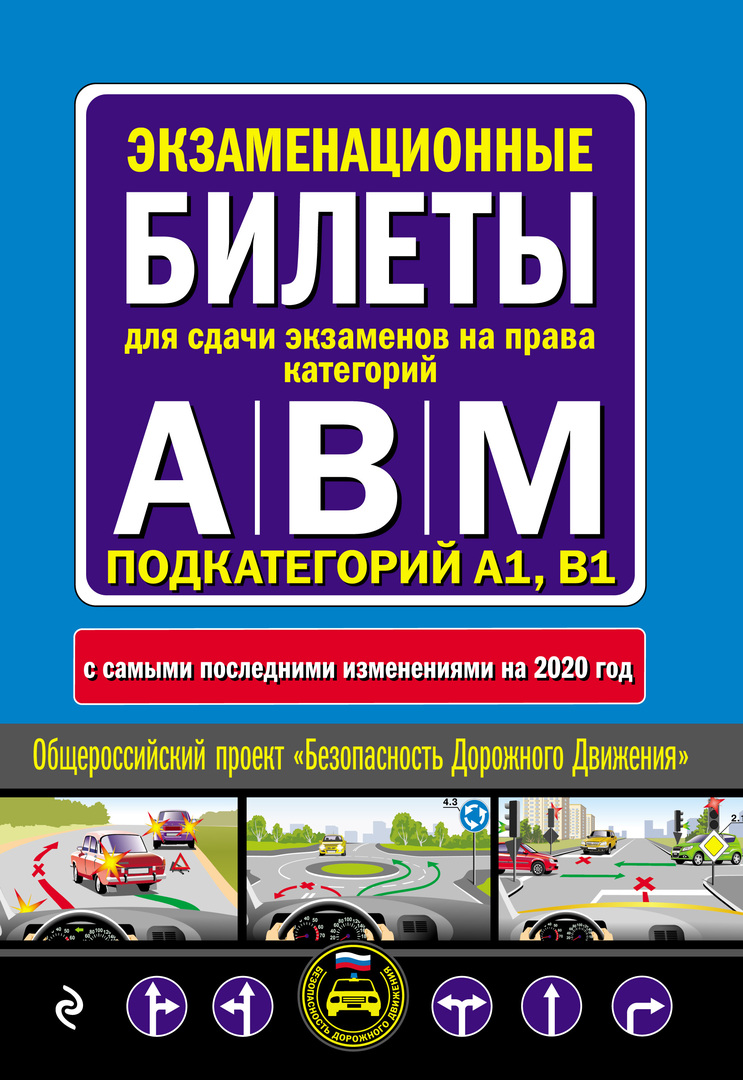Ak chcete pracovať s textom v "čitateľa" a editorov - potešenie a neobmedzených možností formátovania.
OBSAH
- 1 Ako previesť PDF do aplikácie Word prostredníctvom programov
- 2 Online konvertor pre prevod PDF súborov do Word
- 3 Výhody a nevýhody prevodu súborov PDF do "word"
- 4 Hlavnými problémami konverziu formáte PDF v "Slová": spôsob, akým sú riešené
- 5 Najlepší spôsob, ako previesť dokument z PDF typu Word podľa znenia Tehno.guru
Ako previesť PDF do aplikácie Word prostredníctvom programov
Existuje veľa možností, ako preložiť text formátu do druhého, z programov tretích strán na počítači, na dokončenie online verzie aplikácie. Pozrime sa na najpopulárnejšie spôsoby, ktoré budú ľahko ovládateľný aj pre začiatočníkov v kancelárii editorov.
Niektoré veci sa týkajú prevodu textu priamo do služieb spoločnosti Microsoft.
Používame ABBYY PDF Transformer pre prevod PDF do aplikácie Word
ABBYY Transformer je považovaný za jeden z najviac vyhovuje konvertora, a má viac pohodlné ovládanie a schopnosť skenyRovnako ako čítanie textových a grafických dokumentov. V nepochybne otvorí PDF dokumenty a previesť na inú formu. Zoberme si inštrukcie pre konverziu.
- Otvorte aplikáciu, a potom pred nami je okno s úlohami, ktoré môžete vykonať. Tu zvoľte položku "obraz alebo súbor PDF v aplikácii Microsoft Word».
Konverzia pomocou softvéru ABBYY možno vykonať dvoma spôsobmi.
- Postupujte podľa pokynov, ktoré program automaticky zobrazí výzvu rozpoznať text a previesť ho do textového formátu.
- Otvorte aplikáciu, a potom pred nami je okno s úlohami, ktoré môžete vykonať. Tu zvoľte položku "obraz alebo súbor PDF v aplikácii Microsoft Word».
Ako vykonať konverzný program súboru PDF Abode Acrobat
Spoločnosťou Adobe pri konverzii jedného typu dokumentu na iný ešte potrebné vedieť, ako ju správne používať. Iba správne nakonfigurovaný aplikácie možno vykonať konverziu správne.
- Prejdite do aplikácie a open úrokové PDF formát, potom prejdite na záložku "exportovať do PDF».
Ak chcete otvoriť súbor po exporte, zaškrtnite príslušnú kolónku v prípade, že uloženie.
- Pred otvorením sprievodcu, v ktorom je potrebné zvoliť výstupný súbor. Najčastejšie sa jedná o obvyklý «Word dokument." Pre skoršie verzie aplikácie, vyberte druhú možnosť v zozname. Potom kliknite na tlačidlo "Export".
Cog v exportnej oblasti poskytuje rozšírené možnosti konverzie.
- Za to, že užívateľ môže prispôsobiť len úspory výberom špeciálne určené zložky v počítači.
ČO JE DOBRÉ VEDIEŤ!(Kliknite pre zobrazenie)
Po nainštalovaný Acrobat softvér v počítači v programe Word sa zobrazí nástroj pre prácu s touto aplikáciou.
Preklad PDF v "Word" pomocou Readiris: Kľúčové funkcie
Aplikácie Readiris tretích strán je obzvlášť výhodné v porovnaní s inými programami. S týmto nástrojom budete schopní zvládnuť aj jedno a viacstránkové PDF z východného pôvodu (pomocou Tatar, arabčinu, arménsku).
Programy pre konvertovanie formátov môže mať viac algoritmov v súvislosti s týmto postupom.
Tento typ softvér je schopný upravovať dokumenty s právom alebo smerom vľavo textu, jej prevedením do správneho typu a formátu, aby otvoriť v programe Word. Vývozné dokumenty dochádza počas niekoľkých minút.
ČO JE DOBRÉ VEDIEŤ!(Kliknite pre zobrazenie)
Ak z nejakého dôvodu máte v aplikácii neotvorí súbor PDF, pokúste sa aktualizovať program, alebo aby to re-inštalácii po predchádzajúcom odstránení.
Prevod PDF do "word" pomocou Solid PDF Tools
Konvertovať obrazové súbory do editovateľných formátu úspešne realizuje softvér tretích strán Solid PDF Tools. Jej výkonný skenovanie dokumentov aplikácie je schopná udržať svoju štruktúru spolu s prevodom v aplikácii Microsoft Word.
- Prihláste sa do aplikácie a otvoriť dokument PDF. Potom nájsť tlačidlo "Previesť PDF a Word».
Mnoho moderných softvérových technik vykonať konverziu textu v ľubovoľnom uhle otáčania.
- Ak je to potrebné, vykonať nastavenie, kde úspory budú vykonané dokument v programe Word.
Výhodou tejto aplikácie je, že je schopný prevádzať dokumenty z jedného formátu do akékoľvek iné, ktoré sú v elektronickej podobe, ako aj schopnosť vykonávať dávkové konverzie Súbory.
Spôsob, ako preniesť dokument PDF v "slovo" so zmrzlinou PDF Converter Pro programu
Aplikácia podporuje spracovanie súbory chránené heslom.
Táto metóda spočíva v prevedení elektronických dokumentov predvoľby. Tu sú jednotlivé stránky pre prevod, môžete si vybrať a nastaviť konkrétny rozsah.
- Prejdite do programu a kliknite na tlačidlo "Z PDF». Tu budete vyzvaní k výberu dokumentu. Kliknite na tlačidlo "Add File" a prejdite do požadovanej zložky.
- Prejsť na kolónu "B" a vyberte dostupný konverziu formátu.
- Potom nastaviť možnosti pre uloženie dokumentu. Môžete vybrať zložku pre neho, alebo jednoducho hodiť súbor na plochu.
V tejto aplikácii môžete zmeniť vorstku dokument, rovnako ako prispôsobiť pole pre zobrazenie textové informácie.
Online konvertor pre prevod PDF súborov do Word
Ak si nechcete používať svoje počítače k ukladaniu aplikácií tretích strán, a transformácie plánované jednorazové, to dáva zmysel využiť on-line programy. Domnievame sa, že v tejto časti najviac efektívne, pokiaľ ide o konverziu.
Smallpdf pre prepočet: online verziu
Schopnosti každého meniča sa zlepšil pravidelne, to platí aj pre Smallpdf služby. Teraz je možné vytvoriť dokument preložený zadarmo. Ak chcete vykonať konverzie súborov, môžeme použiť nasledujúci algoritmus.
- Prejsť na služby online, zadaním názvu do vyhľadávača, potom v okne vyberte tlačidlo «PDF to Word».
PDF umožňuje pohodlne čítať knihy a materiály stiahnuté z internetu do počítača.
- Keď sa otvorí nasledujúce okno, vložte požadovaný súbor z PC do zložky a čakať na dokumente je načítaný. Vyberte typ súboru, ktorý chcete, zvoliť jazyk pôvodného dokumentu.
Po vykonaných operácií, kliknite na tlačidlo "Uložiť zmeny", a potom začne proces prevodu. Po jej dokončení, stiahnite súbor do svojho počítača.
Ako previesť PDF do "word" service iLovePDF
iLovePDF služba poskytuje mnoho funkcií, ktoré sa môžu vykonávať priamo s dokumentmi, ktoré nesú informáciu o texte. Služba je veľmi pohodlné, takže budú môcť používať aj začiatočník, ktorý najprv čelí takéhoto rozhrania.
- Ak chcete vykonať konverziu formáte PDF v "slovo" v tejto službe nájdete na svojich oficiálnych internetových stránkach a vyberte možnosť "formáte PDF do aplikácie Word".
V štandardnom konverziu do aplikácie Word vloží prestávky sa môžu objaviť na stránkach.
- Potom stlačte červené tlačidlo s nápisom "Vyberte PDF-File" kliknite na tlačidlo "Previesť do aplikácie Word» Na displeji sa zobrazí vybraný dokument, potom v dolnej časti obrazovky.
Preložil materiál môže byť vykonávaná v požadovanom formáte v ponuke "Otvoriť s."
- Počkať až do konca programu, potom jednoducho stiahnuť súbor do počítača.
ČO JE DOBRÉ VEDIEŤ!(Kliknite pre zobrazenie)
Ak je váš dokument nie je transformovaný, a v on-line režime, program hlási chybu, potom sa súbor PDF nie je pôvodný a skenovať. V tomto prípade použite iba originálny dokument.
Zamzar - prevodník PDF v "Slová"
Ponúkame vám ďalšie aplikácie, ktorá si poradí s prevodom jedného formátu do iného elektronického dokumentu. Ak chcete vykonať operáciu, choďte na webové stránky danej služby a kliknite na tlačidlo "Vybrať súbor" alebo jednoducho pretiahnuť ho.
Program Word môže dôjsť k zlyhaniu, ak je prevedený na otvoriť veľký súbor.
Pozdĺž cesty, vykonať preformátovanie nastavenia: vyberte formát súboru, do budúcnosti, potom sa zoznam adresu do poľa nižšie e-mailová adresa (ktorá tu bude zaslaný všetkým spracovaných súborov) a potom kliknite na tlačidlo "Previesť". Tu je jednoduchý algoritmus je internetová aplikácia Zamzar.
Prevod PDF do aplikácie Word na PDF.io služby
PDF Print pohodlne z akéhokoľvek zariadenia, kde si môžete prispôsobiť a čierno-biele tlače.
Služba funguje podobne ako u iných prebiehajúcej práci so súbormi rôznych formátov. Prípadné ťažkosti pri prevádzke a rozhranie nie je pozorovaný. Užívateľ je povinný ísť na stránky služby, vyberte spôsob prevodu, a potom postupujte podľa nastavenia. Počkajte na stiahnutie súboru a jeho spracovanie, potom sa nahrávanie súborov na počítači.
Convertio - konvertor z PDF do aplikácie Word
Niektoré služby neumožňujú sťahovanie viac než 100 MB súborov.
Budúci verzia online služby pre prevod dokumentov. Má intuitívne a užívateľsky prívetivé rozhranie. Stiahnuť súbor PDF, vyberte typ konverzie a čakať na proces vypínania. Aj on-line aplikácie je schopná rozpoznať text a má niektoré ďalšie funkcie.
Ako previesť PDF do "slovo" v "cloud"
Program Word možno previesť DOCX súbory do formátu PDF.
Vytvorte dokument s fotografiou, obrázkov a ďalších objektov len na čítanie, môžete priamo pri Yandex. Riadiť, to pri zachovaní potrebné určiť, "čítať". Ak chcete otvoriť dokument prečítať v PDF formáte, môžete použiť jednoduchý dual-formát servisné CleverPDF.
Výhody a nevýhody prevodu súborov PDF do "word"
Okrem svojich bežných úloh, online služby môžu mať aj ďalšie možnosti. Niektoré súbory môžu byť vnímané lepšie, keď previesť z PDF alebo naopak. Medzi niekoľko výhod, môžu tiež zahŕňať:
- rýchly prevod a nerušené vypúšťanie hotového materiálu;
- priateľské rozhranie a jednoduché nastavenie pre prevod;
- zachytenie obsahu a vytvorenie analógov screenshotov;
- Súbor, ktorý je produkovaný v on-line služby, prispôsobené na čítať na akomkoľvek zariadení.
Ak váš počítač nie je "študovňa" pre PDF, bude dokument otvorí vo webovom prehliadači.
Nevýhody metódy konverzie sieť:
- výskyt chýb a dlhé čakanie na odpoveď servera;
- v neprítomnosti na internete, nebudete môcť využívať službu;
- V niektorých prevedeniach, online konverzie poskytuje nadštandardné funkcie a obmedzenia.
Ak je pochybnosť o optimality online konverzie, môžete použiť vopred nainštalované programy v počítači.
Hlavnými problémami konverziu formáte PDF v "Slová": spôsob, akým sú riešené
Ak sa formátovaný dokument je plná nielen textových informácií, ale aj obrázky, tieto súbory sú zvyčajne nemajú byť kompletnou rekonštrukciou. A ešte viac bude veľmi ťažké čítať v programe Word. Ak to chcete zmeniť a vyriešiť tento problém, je potrebné okamžite stiahnuť materiál na Disku Google.
Niekedy formátovania môže byť ovplyvnený, čo platí najmä pre naskenované dokumenty.
Online služba nezávisle upraviť textový formát. Okrem toho text štandardná metóda je ľahko skopírovať do Dokumentov Google, kde si môžete uložiť do počítača a čítať žiadne ďalšie úpravy.
Ak uložíte skenovanie textu určeného k PC, to je často zobrazený v obrazovom formáte.
Najlepší spôsob, ako previesť dokument z PDF typu Word podľa znenia Tehno.guru
Samozrejme, že všetky varianty konverziu dokumentov majú svoje výhody. Zváži a priamy spôsob, ako preniesť formát jedného súboru do druhého ročníka odborníkmi desktopová aplikácia Adobe Acrobat.
Text a foto obrazy sa účtuje iba pomocou špeciálnych programov.
Prostriedkom výhodná ponuky a jasné rozhranie rozpozná text v niekoľkých sekúnd, nehľadiac na počet stránok a ich obsahu. Na výjazde dostanete text, ktorý je čitateľný, a to je možné aplikovať taktiku úpravy podľa potreby skopírovať informácie do textového editora.
Prevádzať dokumenty s tabuľkami lepšími na Disku Google, rovnako ako v iných programoch je riziko nesprávneho displeja.
Všetky tieto metódy transformácie vo vlastnej pohodlné, ale každý užívateľ si vyberie niečo iné, tak sa určite zanechať svoje pripomienky na základe článku. Tešíme sa na váš názor a čoskoro vás kontaktovať.